win11快速切屏的方法 win11桌面窗口快捷键使用方法
更新时间:2024-01-19 11:34:15作者:zheng
在win11电脑中有很多的快捷键,我们熟练使用这些快捷键之后就可以大大提高我们的工作效率,有些用户就想要在win11电脑中使用快捷键来快速切屏,但是不知道win11桌面窗口快捷键使用方法,今天小编就给大家带来win11快速切屏的方法,如果你刚好遇到这个问题,跟着我的方法来操作吧。
推荐下载:windows11正式版下载
方法如下:
方法一:
1.常规的切换桌面任务快捷键是:【Alt】+【Tab】。按下组合键可以切换桌面,但默认是【仅限我正在使用的桌面】。进入【设置】-【多任务】选项中可以将其修改为【所有桌面】,就可以在虚拟桌面间进行切换。

2.按快捷键【Win+Tab】,即可打开切换窗口页面。
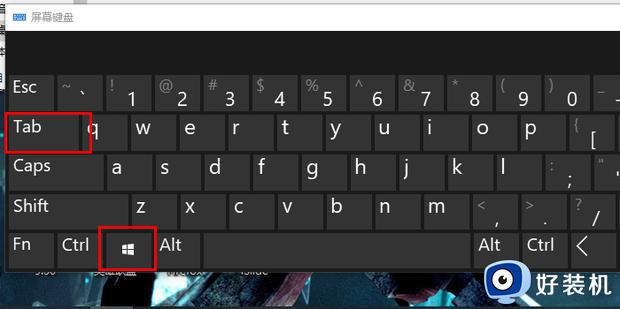
方法二:
1.按快捷键【Ctrl+Win+D】即可创建一个新桌面。
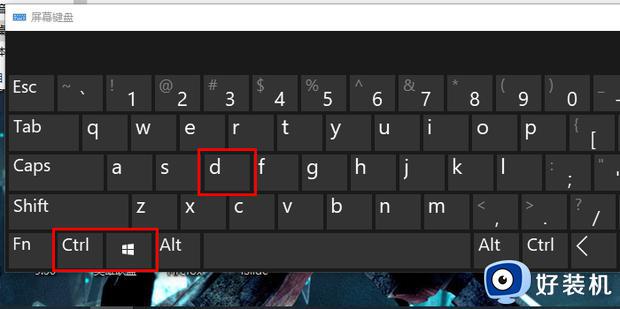
2.按【Ctrl+Win+←】即可向左切换桌面。按【Ctrl+Win+→】即可向左切换桌面。
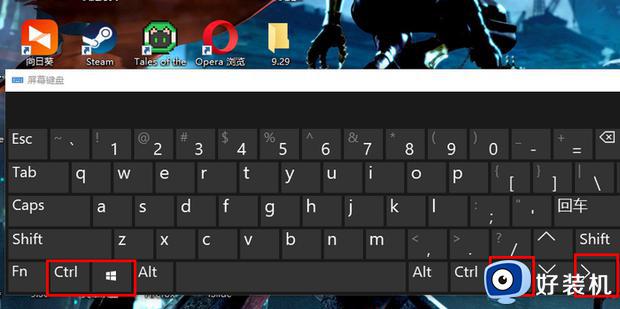
3.切换效果如图所示。
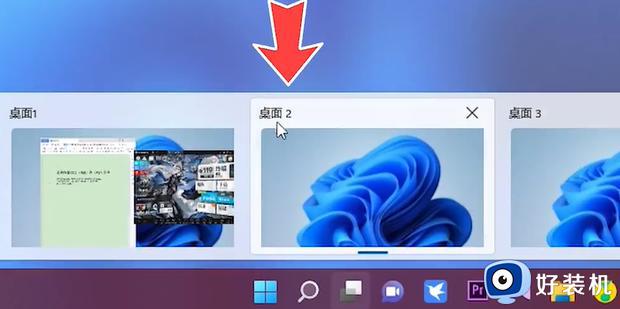
4.按快捷键【Win+Tab】,即可打开切换窗口页面。

5.切换窗口页面如图所示。还可以把想要移动的任务拖到下方的桌面里。
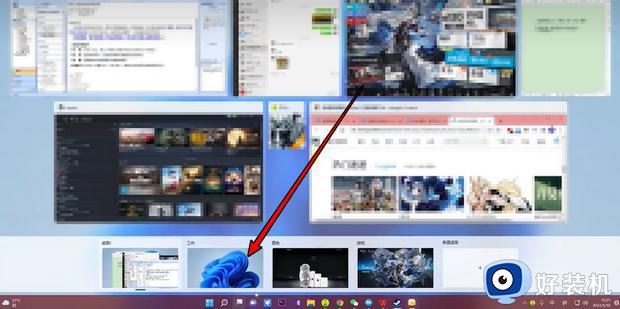
6.如图所示,这样就把任务拖进【工作】桌面了。点击即可进入工作桌面。
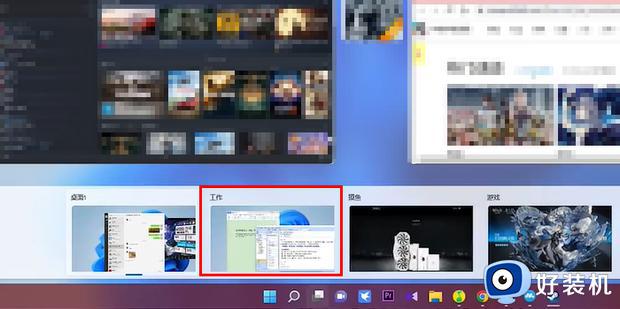
win11快速切屏的方法就为大家介绍到这里了。若是你也遇到同样情况的话,不妨参考本教程操作看看!
win11快速切屏的方法 win11桌面窗口快捷键使用方法相关教程
- win11桌面快速切换快捷键是哪个 win11桌面快捷键切换窗口是什么
- win11快速切屏的方法 win11切换窗口快捷键是什么
- win11怎样快速切换桌面窗口 win11系统快速返回桌面方法
- 返回桌面的快捷键是啥win11 win11快速返回桌面的快捷键是哪个
- win11显示器1和2互换快捷键是什么 win11快速切换桌面1和桌面2的方法
- Win11切换窗口的常用技巧和方法 Win11如何使用快捷键切换窗口
- win11怎么退回桌面快捷键 win11如何快速返回桌面快捷键
- win11快速回到桌面的方法 win11怎么快速回到桌面
- win11怎么快速切换桌面 win11切换桌面快捷键详细教程
- win11怎么一键返回桌面 win11一键返回桌面快捷键操作
- win11家庭版右键怎么直接打开所有选项的方法 win11家庭版右键如何显示所有选项
- win11家庭版右键没有bitlocker怎么办 win11家庭版找不到bitlocker如何处理
- win11家庭版任务栏怎么透明 win11家庭版任务栏设置成透明的步骤
- win11家庭版无法访问u盘怎么回事 win11家庭版u盘拒绝访问怎么解决
- win11自动输入密码登录设置方法 win11怎样设置开机自动输入密登陆
- win11界面乱跳怎么办 win11界面跳屏如何处理
win11教程推荐
- 1 win11安装ie浏览器的方法 win11如何安装IE浏览器
- 2 win11截图怎么操作 win11截图的几种方法
- 3 win11桌面字体颜色怎么改 win11如何更换字体颜色
- 4 电脑怎么取消更新win11系统 电脑如何取消更新系统win11
- 5 win10鼠标光标不见了怎么找回 win10鼠标光标不见了的解决方法
- 6 win11找不到用户组怎么办 win11电脑里找不到用户和组处理方法
- 7 更新win11系统后进不了桌面怎么办 win11更新后进不去系统处理方法
- 8 win11桌面刷新不流畅解决方法 win11桌面刷新很卡怎么办
- 9 win11更改为管理员账户的步骤 win11怎么切换为管理员
- 10 win11桌面卡顿掉帧怎么办 win11桌面卡住不动解决方法
